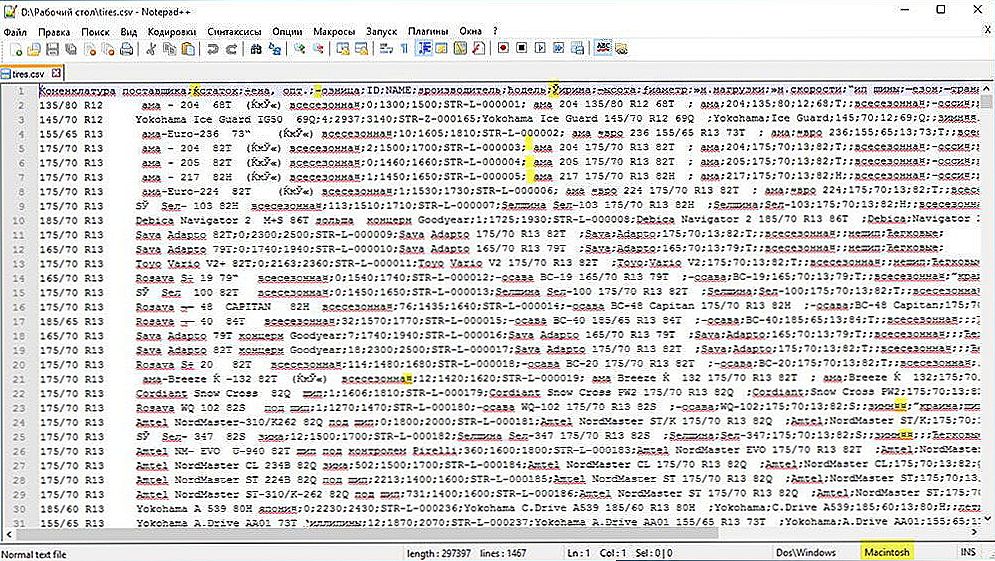Na obrazovke každého počítača sa objavila úvodná obrazovka. To nebolo tak jednoduché, ale s určitým cieľom - zabrániť vyhoreniu monitorovania. Podobný problém bol charakteristický pre staré monitory a bolo potrebné preukázať im dynamický obraz. Ak bol obraz neustále statický, monitor sa zhoršil. V súčasnosti už tento problém už nie je a potreba šetriča obrazovky zmizla, avšak niektorí používatelia, ktorí už od tohto času používali šetriče obrazovky, stále používajú šetriče obrazovky. V každom prípade je táto funkcia stále prítomná v operačných systémoch. V tomto článku pochopíme, ako zmeniť alebo odstrániť šetrič obrazovky v systéme Windows. Začnime. Poďme!

Kedysi bol úvodný displej nevyhnutný, pretože pri dlhom zobrazení statického obrazu sa monitor zhoršil
Všetky predvolené šetriče obrazovky nainštalované v systéme Windows sa nachádzajú v priečinku "System32" v sekcii "Windows" na jednotke C. Na začiatku je ich šesť, ale môžete stiahnuť z internetu v neobmedzených množstvách. Hlavná vec je prevziať iba z dôveryhodných zdrojov, aby sa do vášho počítača dostal rôzny škodlivý softvér.
Ak chcete zmeniť šetrič obrazovky, musíte prejsť na položku "Ovládací panel" a vybrať sekciu "Obrazovka". Potom kliknite na položku "Zmena šetriča obrazovky" v okne, ktoré sa zobrazí. V novších verziách systému Windows zvoľte v zozname položku "Personalizácia" a vyberte príslušnú položku zo zoznamu. Potom kliknite na "Šetrič obrazovky". V okne, ktoré sa zobrazí, môžete zobraziť všetky šetriče obrazovky, ktoré sú v hore uvedenom priečinku, a vyberte požadované na tom istom mieste.
Po výbere nastavte časový interval, počas ktorého sa na obrazovke zobrazí šetrič obrazovky. Upozorňujeme, že nastavený čas sa počíta od okamihu, keď ste zastavili stlačenie klávesov a pohyb myši.

Pri výbere položky "Fotky" v zozname budete mať možnosť vytvoriť si šetrič obrazovky sami od svojich fotografií.
Ak chcete odstrániť šetrič obrazovky, jednoducho vyberte položku "(nie)" v tom istom zozname. Nakoniec nezabudnite kliknúť na tlačidlá "OK" a "Apply", aby sa vaše zmeny prejavili.
To isté môže byť vykonané prostredníctvom registra Windows. Ak chcete to urobiť, použite kombináciu klávesov Win + R na otvorenie okna "Spustiť" a potom napíšte do príslušného poľa (bez úvodzoviek) "regedit".
V okne hlavného registra otvorte priečinok "HKEY_CURRENT_USER", potom "Ovládací panel" a potom "Pracovná plocha". Nájdete tu položku "SCRSAVE.EXE". Dvakrát kliknite na ňu ľavým tlačidlom myši a do poľa "Hodnota" zaznamenajte cestu k určitému súboru pomocou šetriča obrazovky. Vyzerá to takto:
C: Windows \ system32 \ Mystify.scr
Môžete tiež nastaviť časové obdobie v databáze Registry. Ak to chcete urobiť, nájdite parameter "ScreenSaveTimeOut", otvorte ho av poli "Value" zadajte interval v sekundách.
Teraz viete, ako zmeniť úvodnú obrazovku v systéme Windows 7 alebo dokonca ju odstrániť. Ako môžete vidieť, je to veľmi jednoduché. Napíšte komentáre, ak vám tento článok pomohol zistiť a položiť akékoľvek zaujímavé otázky týkajúce sa tejto témy.